Apakah ketepatan sentuh? Touchpads ketepatan lebih tepat, sensitif dan menawarkan isyarat sentuh lebih banyak jika dibandingkan dengan touchpads standard. Touchpads Precision pertama kali diperkenalkan dengan komputer riba Windows 8 dan boleh dilihat pada kebanyakan komputer riba yang terdapat pada hari ini.
Jika komputer riba Windows 10 anda dilengkapi dengan pad sentuh ketepatan, anda akan melihat tetapan pad sentuh ketepatan di bawah Tetapan> Peranti> Pad sentuh. Tetapi bagaimana jika komputer riba anda tidak mempunyai pad sentuh ketepatan?
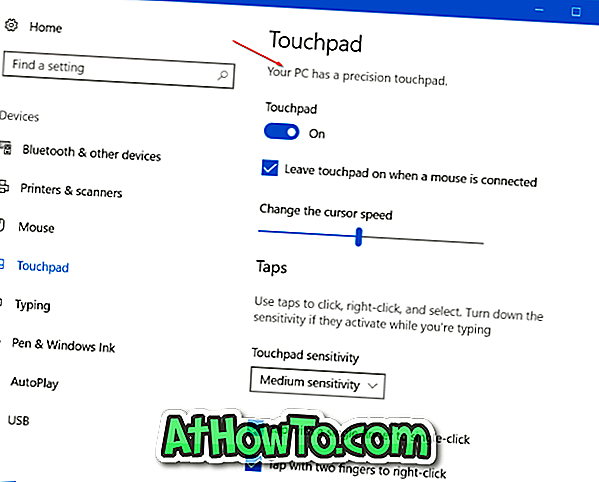
Untungnya, terapi Synaptics standard atau Elan touchpads yang terdapat di kebanyakan komputer riba memenuhi keperluan touchpad ketepatan. Jadi, anda boleh mendayakan touchpad ketepatan pada komputer riba Windows 10 anda dengan hanya memasang pemacu pad sentuh ketepatan.
Jika komputer riba anda tidak menyokong touchpad ketepatan secara rasmi, maka pengeluar komputer riba anda mungkin tidak mengeluarkan pemandu touchpad ketepatan untuk model laptop anda. Jadi, anda perlu memasang Synaptics atau Elan pemandu touchpad berharga untuk membolehkan ketepatan pad sentuh pada komputer riba Windows 10 anda.
Lengkapkan arahan di bawah untuk memasang driver touchpad ketepatan pada mana-mana komputer riba Windows 10 dan dayakan touchpad ketepatan.
Pasang pemacu padat ketepatan dan membolehkan pad sentuh ketepatan
Langkah 1: Pertama sekali, periksa jika komputer riba anda mempunyai Synaptics atau Elan touchpad. Untuk melakukan itu, ketik main.cpl dalam kotak arahan Run, tekan Enter key untuk membuka sifat Mouse dan kemudian klik butang Tetapan lanjutan untuk melihat apakah komputer riba anda dilengkapi dengan touchpad Elan atau Synaptics.
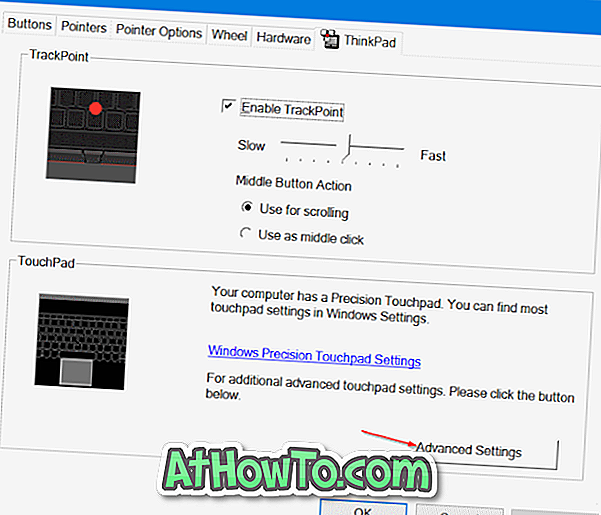
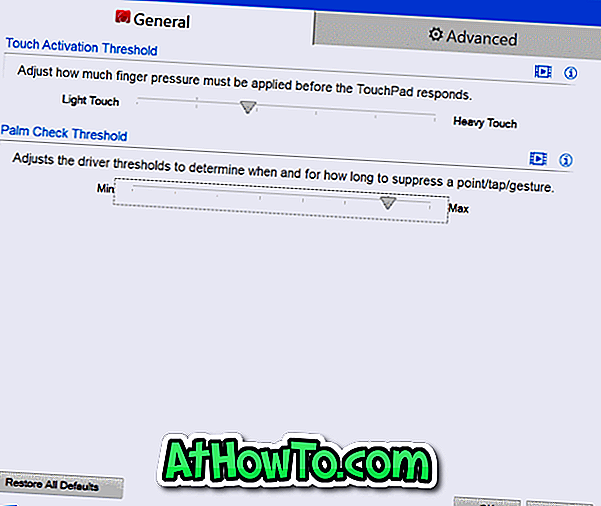
Langkah 2: Muat turun driver papan ketik Synaptics atau Elan dari kedua-dua Lenovo atau Softpedia.
Pemacu pad sentuh ketepatan ini menyokong kebanyakan pengeluar komputer riba di luar sana. Jadi, sama ada anda menggunakan Dell, Lenovo, HP, Toshiba, Acer atau mana-mana komputer riba lain, pemandu ini kemungkinan besar akan berfungsi pada PC anda.
Langkah 3: Ekstrak fail zip yang dimuat turun untuk mendapatkan folder yang mengandungi pemandu touchpad ketepatan. Simpan folder itu di desktop anda untuk akses mudah.

Langkah 4: Pengurusan Peranti Terbuka. Untuk melakukannya, klik kanan pada butang Mula pada bar tugas dan kemudian klik Pengurus Peranti untuk membuka yang sama.
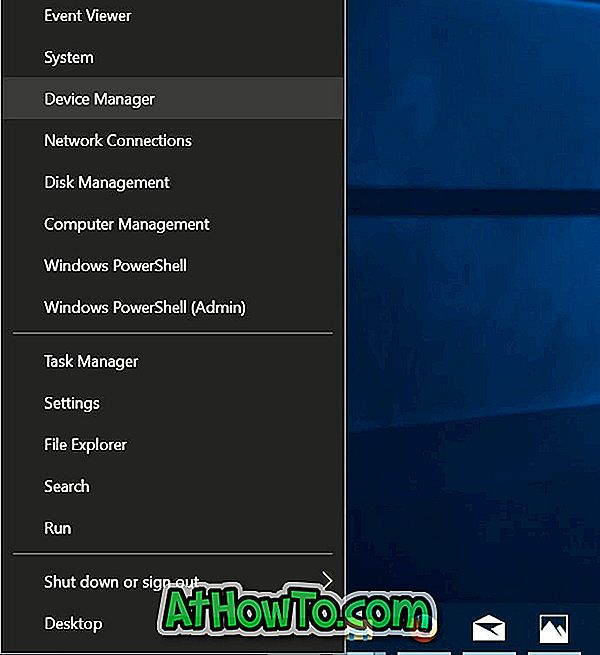
Langkah 5: Dalam Pengurus Peranti, perbesarkan Tikus dan peranti penunjuk lain . Klik kanan pada kemasukan Device Point Synaptics dan kemudian klik Kemas kini pilihan pemacu untuk membuka Wizard pemacu terkini.
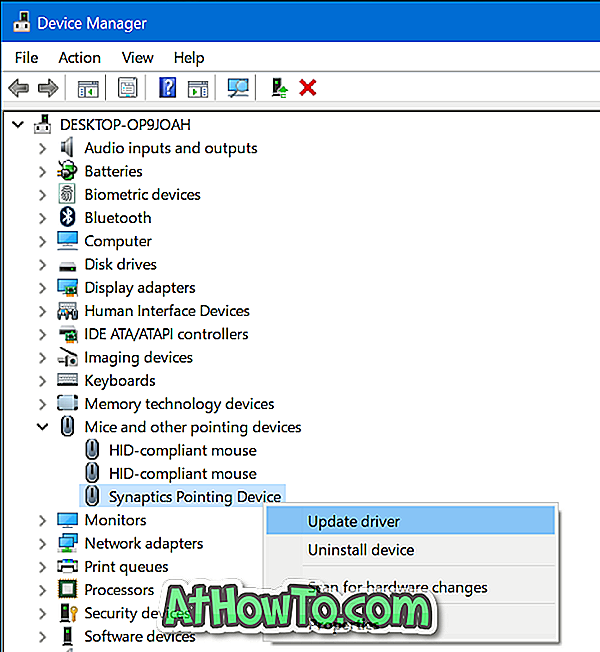
Langkah 6: Klik Semak imbas komputer saya untuk pautan perisian pemacu . Pilihan ini akan membantu anda memasang pemacu pad sentuh ketepatan yang dimuat turun.
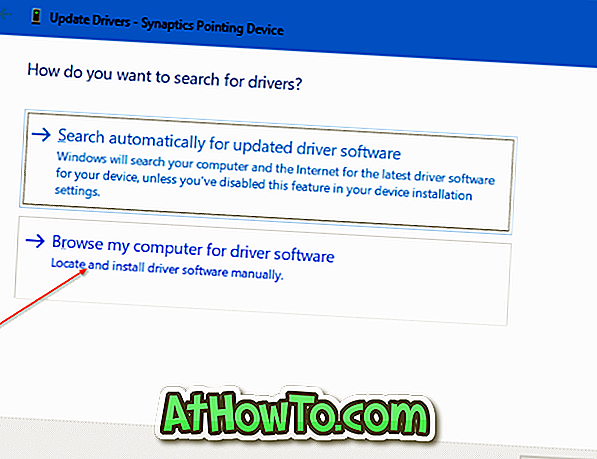
Langkah 7: Seterusnya, klik Biarkan saya memilih dari senarai pemandu yang tersedia pada pautan komputer saya .
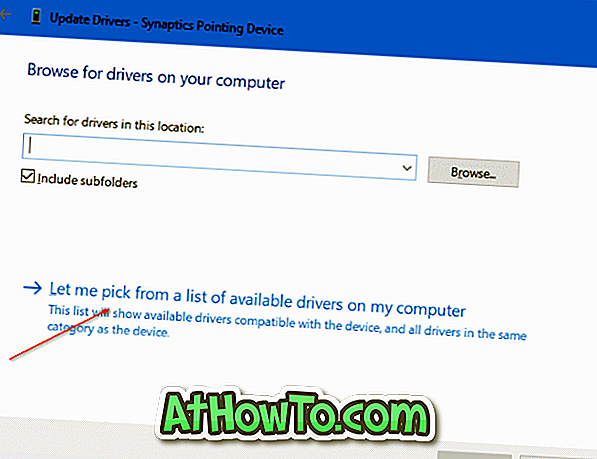
Langkah 8: Seperti yang anda lihat, wizard Pembaruan Kemaskini kini akan memaparkan senarai peranti yang serasi sekarang. Klik Mempunyai butang Disk .
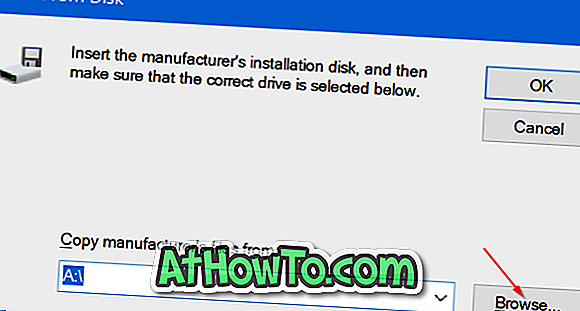
Langkah 9: Anda kini akan melihat dialog Install From Disk . Klik butang Layari untuk menyemak imbas kepada pemacu pad sentuh ketepatan yang anda muat turun dan pilih fail Autorun.inf yang terdapat di akar folder.
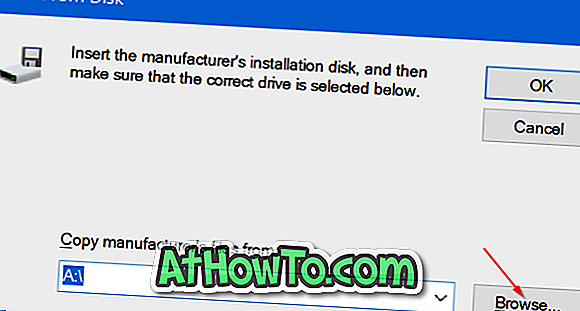
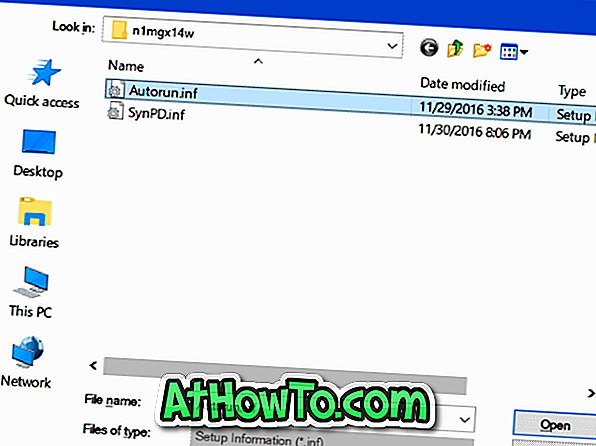
Klik butang Buka dan kemudian klik butang OK .
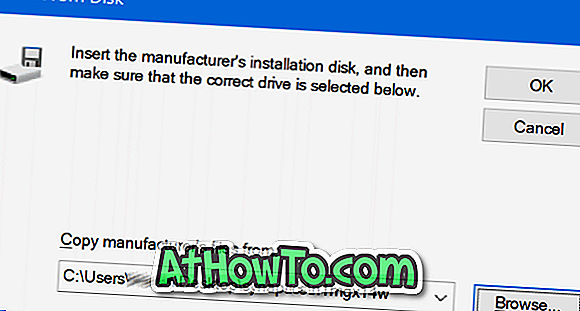
Langkah 10: Klik butang Next . Klik butang Yes apabila anda melihat dialog pengesahan. Windows 10 akan mula memasang pemacu touchpad ketepatan.
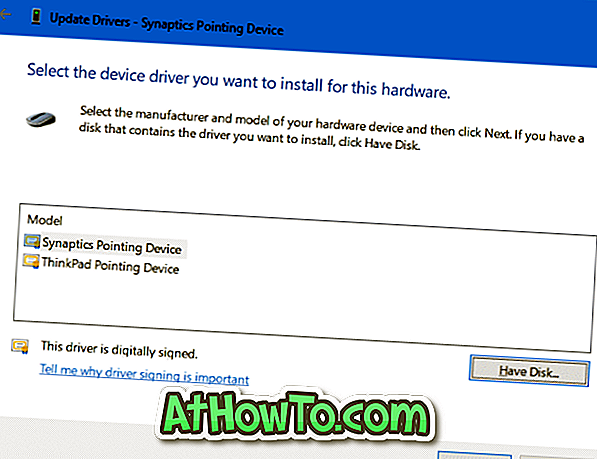
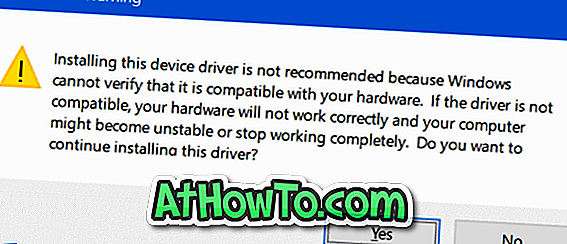
Langkah 11: Setelah pemandu touchpad ketepatan dipasang, anda akan melihat mesej " Windows telah berjaya mengemas kini pemacu anda ". Itu sahaja!
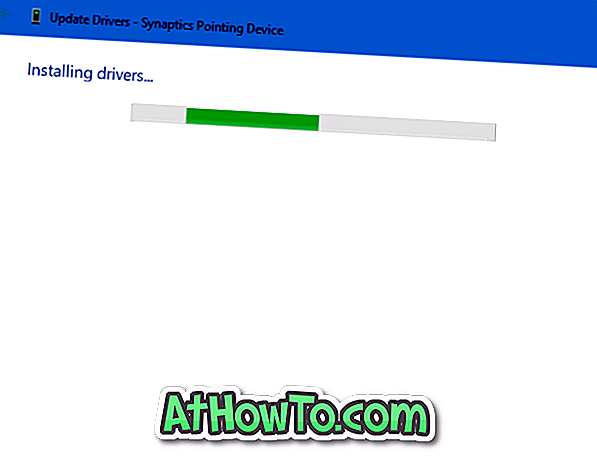
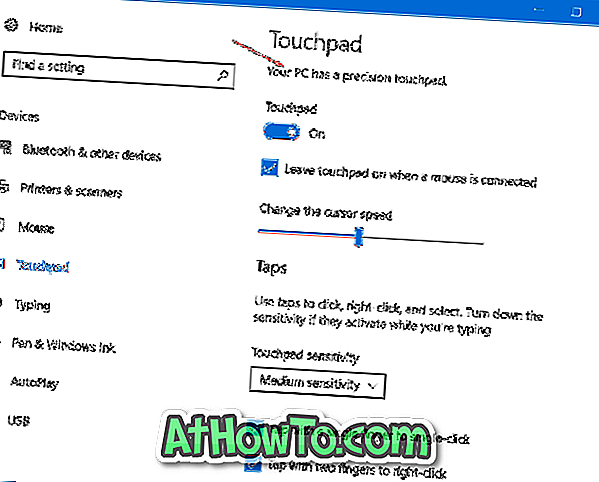
Simpan kerja anda, tutup semua aplikasi yang sedang berjalan dan kemudian reboot PC anda sekali.
Langkah 12: Selepas reboot, buka aplikasi Tetapan, navigasi ke Peranti > Sentuh untuk melihat semua tetapan pad sentuh ketepatan. Di sini, anda boleh menukar tetapan pad sentuh ketepatan.
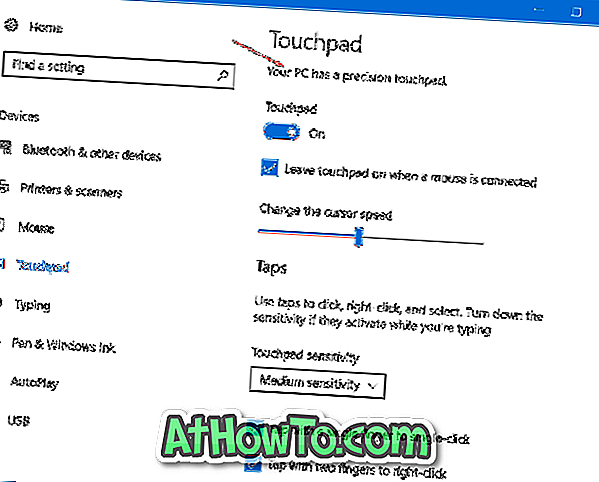
Harap anda dapati panduan ini membantu!














